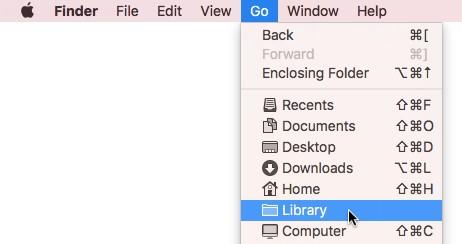Встановлення нової програми на Mac — це таке просте завдання, і навіть якщо ви більше не хочете, ви можете позбутися від неї, видаливши її. Це може виглядати просто й легко помітити, але деякі випадки видалення не видаляють наполегливі програми або їх залишкові дані, як це мало б бути. Їхня позначка працює в системі і займає ваш дорогоцінний простір, не повідомляючи вам про це.
Якщо ви зіткнулися з цим, почніть з перезавантаження системи та видаліть програми ще раз. Навіть після цього, якщо впертість залишиться жива, давайте вперед!
Як видалити програми на Mac за допомогою ручного методу?
Найпростіший і простий метод, який ви повинні використовувати на даний момент, - це видалити програми, перетягнувши їх у кошик. Цей метод був згаданий для підтвердження того, чи правильно ви дотримуєтесь його чи ні. Крім того, не забудьте виконати ці кроки відразу після перезавантаження системи.
Крок 1: Закрийте програму, яку ви хочете видалити.
Крок 2. Перейдіть до папки «Програми» або клацніть піктограму жорсткого диска. Насправді, ви можете шукати певну програму, шукаючи її в Finder.
Крок 3. Перетягніть піктограму в кошик. Нарешті, очистіть кошик, щоб видалити програми на Mac.
Як видалити програми на Mac, які не видаляються?
Оскільки всі програми та програми на mac зберігаються в каталозі додатків, вам потрібно докласти додаткових зусиль, щоб видалити файли-сироти з системи.
Для початку вам потрібно повторити дії, згадані вище, або видалити програму, перетягнувши її в кошик і спорожнивши його.
Після цього відкрийте Бібліотека > Налаштування. Як?
Крок 1: Відкрийте Finder і виберіть у меню параметр Go.
Крок 2: Коли меню розгорнеться, натисніть клавішу Option протягом кількох секунд, доки на екрані не з’явиться параметр Бібліотека. Відкрийте файли, знайшовши назву програмного забезпечення за допомогою Spotlight, і перетягніть їх у кошик, щойно знайдено.
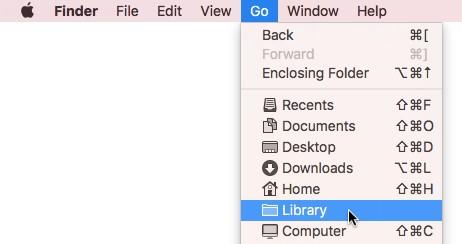
І це зроблено!
Але питання в тому, чи дійсно ви хочете дотримуватися довгого методу? А що робити, якщо ви хочете видалити кілька програм одночасно? Ми не хочемо, щоб ви щоразу шукали тему «як видаляти програми на Mac», і тому рекомендували простий вихід.
Як видалити програми на Mac, які не видаляються за допомогою розумного інструменту?
Тепер, коли ви шукали розумний та ефективний інструмент для видалення програм на mac, ми хотіли б рекомендувати перевірений, перевірений і довірений багатьма інструмент очищення моєї системи!
Тепер, як випливає з назви, цей інструмент піклується про вашу систему з одного боку, тоді як допомагає видалити небажані програми на іншому.

Очищення моєї системи, хоча містить багато власних розширених функцій, Uninstall Apps має основну якість покращення продуктивності та простору на Mac, скануючи невикористані програми та надаючи можливість їх видалення.

Вам навіть не потрібно вносити небажані програми до програмного забезпечення, оскільки Cleanup My System вирішує такі ситуації просто так.
Якщо ви шукаєте, що він може зробити більше, видалення дублікатів файлів, використання диска з ємністю, оптимізатор пам’яті та захист конфіденційності є іншими функціями, які не можна пропустити.
Як видалити програми за допомогою Cleanup My System?
Крок 1. Установіть Cleanup My System, натиснувши посилання «Завантажити» нижче.

Крок 2. Перейдіть до параметра Видалити програми на лівій панелі, як показано на зображенні.

Крок 3. Сканування показує результати, для яких ви можете вибрати, яку програму потрібно видалити, а яку ні, позначивши в розділі Невикористані. Після вибору натисніть Видалити.
Таким чином, ви можете видалити кілька програм, навіть ті, про які ви не знали, і які лежать в системі, що неактивні та об’їдають простір.
Як видалити програми на Mac з Mac App Store?
Якщо ви навіть не хочете, щоб конкретна програма була на сторінці Mac App Store , ви можете контролювати її. Не хвилюйтеся, ви можете оновити або завантажити його назад із iTunes, якщо в майбутньому це знадобиться.
Отже, що вам потрібно зробити, це:
Крок 1: Відкрийте панель запуску, натиснувши F4 або натиснувши піктограму «Ракета».
Крок 2. Тепер все, що відкриється спереду, буде зайнято значками додатків.
Крок 3. Натисніть на небажану програму довше, і всі інші значки відображатимуть деяке дзижчання. Не хвилюйтеся, просто натисніть знак «X» над небажаною програмою та виберіть «Видалити» з наступного підказки.
І це зроблено!
Які переваги видалення програм на Mac?
Скажімо, навіть якщо ви не є організованою людиною в реальному житті, організований простір комп’ютерної системи позбавляє вас від багатьох проблем у найближчому майбутньому. Давайте просто розглянемо, чому вам варто розглянути можливість видалення тих програм на Mac, які не використовуються.
- Заощаджує місце на завтра: видаляючи небажані програми сьогодні, ви можете заощадити значну частину місця на майбутнє. Тут ви можете зберігати нові програми, фільми, відео та зображення з кращою оптимізацією простору.
- Підвищення продуктивності: якщо ви думаєте, що захаращений дисковий простір не має значення для робочої продуктивності, подумайте ще раз. Коли одна частина машини не працює рівно, як можуть бути інші? І ось чому ваш комп’ютер працює краще, коли є оптимальний простір, видаляючи небажані програми на Mac.
Нарешті!
Усі автономні програми, які програма запрошує у вашу систему, можна легко видалити, таким чином видаливши навіть останній слід. З різних методів, згаданих вище, ви можете вибрати будь-який ручний метод. Але щоб бути абсолютно впевненим і дозволити роботу виконувати безтурботно, ви неодмінно захочете спробувати Cleanup My System.
Тепер, коли ви шукаєте інформацію про те, як видаляти програми на Mac, які не видаляються, не припиняйте пробувати нові інструменти та надавати собі простір та продуктивність.
Якщо ви знайшли рішення, за яким прийшли сюди, повідомте нам про це в розділі коментарів нижче. Разом із цим ми також раді вашим пропозиціям та відгукам. У той же час, не забувайте стежити за нашою сторінкою у Facebook та YouTube, щоб отримати додаткові оновлення.